Counter-Strike: Source является одной из самых популярных компьютерных игр в жанре шутера от первого лица. Однако, даже на современных компьютерах игра может иногда испытывать проблемы с производительностью. Это может быть вызвано разными причинами, включая устаревший железный компоненты или неправильные настройки.
Одним из эффективных способов повышения производительности в КС Соурс является включение счетчика кадров в секунду (фпс) через консоль игры. Фпс показывает, сколько кадров отображается на экране в течение одной секунды. Чем выше значение фпс, тем плавнее работает игра.
Для включения счетчика фпс в КС Соурс через консоль, вам необходимо открыть консоль, нажав на клавишу "~" на клавиатуре. После открытия консоли, вам необходимо ввести команду "cl_showfps 1" и нажать "Enter". После этого счетчик фпс будет отображаться в верхнем правом углу экрана во время игры.
Включение счетчика фпс позволяет вам не только отслеживать производительность вашей системы в реальном времени, но и выявлять возможные проблемы с производительностью. Если фпс падает ниже комфортного уровня, вы можете принять меры, чтобы улучшить производительность, такие как уменьшение графических настроек или обновление драйверов видеокарты.
Как включить счетчик фпс в КС Соурс через консоль
Шаг 1: Откройте консоль. Для этого нажмите клавишу "~" на клавиатуре.
Шаг 2: Введите команду "net_graph 1" без кавычек и нажмите клавишу "Enter". Эта команда включит счетчик фпс на экране.
Шаг 3: Чтобы скрыть счетчик фпс, введите команду "net_graph 0" без кавычек и нажмите клавишу "Enter".
Совет: Чтобы сделать счетчик фпс более наглядным, вы можете изменить его цвет и размер. Для этого используйте команды "net_graphproportionalfont 0" (счетчик фпс будет иметь фиксированный размер) и "net_graphpos 1" (счетчик фпс будет отображаться в левом верхнем углу экрана).
Теперь вы знаете, как включить и настроить счетчик фпс в КС Соурс через консоль. Этот простой инструмент позволит вам отслеживать производительность своего компьютера и вносить соответствующие изменения для лучшей игровой опыта.
Методы увеличения производительности КС Соурс
1. Настройка графики Установите минимальные значения графических параметров в игре, таких как разрешение, качество текстур, отражения и тени. Это снизит нагрузку на систему и повысит производительность. |
2. Закрытие ненужных программ Перед запуском игры закройте все ненужные программы и процессы, работающие на вашем компьютере. Это освободит оперативную память и процессор для более эффективного выполнения игры. |
3. Оптимизация драйверов Убедитесь, что у вас установлены последние версии драйверов для вашей видеокарты. Драйверы, устаревшие или не оптимизированные для игр, могут замедлить производительность игры. |
4. Отключение фоновых процессов Отключите все ненужные фоновые процессы на вашем компьютере, такие как антивирусные программы, обновления или загрузчики. Они могут потреблять системные ресурсы, которые могут быть лучше использованы игрой. |
5. Оптимизация сетевых настроек Настройте сетевые параметры игры для более стабильного и быстрого соединения с игровыми серверами. Установите наименьшую задержку и максимальную пропускную способность для лучшего игрового опыта. |
Используя эти методы, вы сможете повысить производительность КС Соурс, что позволит вам наслаждаться игрой без лагов и подвисаний.
Важность отслеживания фпс в КС Соурс
Во-первых, знание своего фпс позволяет определить, насколько плавно работает игра. Низкое количество кадров в секунду может указывать на проблемы с производительностью компьютера или установленными настройками. Это может привести к замедлению реакции во время игры и ухудшению игрового опыта в целом.
Во-вторых, отслеживание фпс может помочь в настройке графических параметров игры для достижения оптимальной производительности. Игрок может протестировать различные настройки и установить то, что лучше всего подходит для его системы. Это позволяет получить максимально возможное качество графики при достаточно высоком уровне производительности.
В-третьих, мониторинг фпс полезен для выявления проблем с оборудованием или программным обеспечением. Если фпс внезапно упал или колеблется сильно в течение игры, это может указывать на неисправности в системе. С помощью отслеживания фпс игрок может быстро обнаружить проблему и принять меры для ее устранения, чтобы избежать неприятных сюрпризов в процессе игры.
Полезность счетчика фпс
Счетчик фпс может быть особенно полезен для игроков с устаревшим или недостаточно мощным компьютером, поскольку он позволяет точно определить, насколько стабильно и плавно игра работает на их системе. Если фпс падает ниже определенного значения (обычно 60 кадров в секунду), это может существенно влиять на игровую производительность, происходит замедление отклика и возникают задержки, что может вызывать неудобства в игре.
Использование счетчика фпс позволяет игрокам проводить опыты и эксперименты с различными настройками игры, чтобы найти оптимальную комбинацию графики и производительности. Они могут отключать или увеличивать детализацию графики, изменять уровень антиалиасинга и фильтрации текстур, а также настраивать другие параметры, чтобы найти оптимальный баланс между качеством визуального опыта и производительностью системы.
Кроме того, счетчик фпс может помочь игрокам идентифицировать и решить возможные проблемы производительности. Если фпс несоответственно низок или имеет нестабильные значения, это может указывать на проблемы саппаратной частью компьютера или некорректные настройки игры. Использование счетчика фпс позволяет игрокам быстро выявить эти проблемы и принять соответствующие меры для их исправления.
В целом, использование счетчика фпс позволяет игрокам настраивать свою игровую систему для достижения наилучшей производительности и качества в КС Соурс. Он помогает определить оптимальные настройки графики, решить возможные проблемы производительности и обеспечить плавное и комфортное игровое взаимодействие.
Начало работы с консолью в КС Соурс

В Counter-Strike: Source игроки могут использовать консоль для выполнения различных команд и настроек, включая активацию счетчика FPS (количество кадров в секунду) для отслеживания производительности игры.
Для того чтобы открыть консоль в КС Соурс, необходимо нажать клавишу ` или ~ на клавиатуре. При правильной настройке игры консоль будет появляться на экране. В консоли игрок может вводить специальные команды и настраивать различные параметры игры.
Одной из полезных команд, которую можно ввести в консоль, является "net_graph 1", которая включает отображение сетевого графа. Этот граф показывает текущую производительность игры, включая значение FPS, пинг и другую информацию о сетевом соединении.
Также можно использовать команду "cl_showfps 1", чтобы включить отображение FPS в верхнем правом углу экрана. Это небольшое окошко позволяет игрокам наблюдать текущую производительность в реальном времени, что может быть полезно при настройке графических параметров или отслеживании производительности во время игры.
Кроме того, консоль в КС Соурс позволяет игрокам настраивать различные параметры игры, такие как настройки видео, звука или управления. Для этого игрок может использовать специальные команды или переменные, которые можно найти в документации игры или на соответствующих форумах.
В целом, использование консоли в КС Соурс является эффективным способом настройки и повышения производительности игрового процесса. Она позволяет игрокам контролировать различные параметры игры и отслеживать текущую производительность с помощью специальных команд и настроек.
| Полезные команды для работы с консолью: |
|---|
| net_graph 1 |
| cl_showfps 1 |
Команды для включения счетчика фпс

Включение счетчика фпс в КС Соурс может быть полезно для отслеживания производительности игры и оптимизации настроек. Этот инструмент помогает выявить проблемные участки и решить их, чтобы игра работала с плавным и высоким уровнем кадров в секунду.
Для включения счетчика фпс в КС Соурс, откройте консоль, нажав клавишу "~" на клавиатуре. В консоли введите одну из следующих команд:
+showfps - Эта команда покажет текущий уровень фпс в правом верхнем углу экрана. Верхнее значение отображает количество кадров в секунду (фпс), нижнее значение - среднее количество кадров в секунду.
net_graph 1 - Эта команда покажет различную информацию о задержках, пропускной способности и других данных сетевого соединения. Она также включает счетчик фпс в правом нижнем углу экрана.
cl_showfps 1 - Эта команда показывает текущий уровень фпс в правом нижнем углу экрана. Она также отображает другую полезную информацию, такую как величину пинга и количество отправленных и полученных пакетов данных.
Помимо этих команд, существуют также различные сторонние программы и модификации, которые предлагают более расширенные возможности для отслеживания производительности и счетчика фпс в КС Соурс. Вы можете поискать их в интернете и выбрать наиболее подходящий инструмент для ваших нужд.
Оптимизация работы КС Соурс через консоль
1. Установите оптимальные настройки видео
Перед тем, как начать оптимизацию КС Соурс, убедитесь, что у вас установлены оптимальные настройки видео. Выберите разрешение экрана, которое соответствует вашему монитору, и выключите вертикальную синхронизацию. Это может значительно увеличить кадровую частоту (FPS) в игре.
2. Используйте команду cl_showfps
Для включения счетчика FPS в КС Соурс нужно ввести команду "cl_showfps 1" в консоли игры. При этом в левом верхнем углу экрана будет отображаться текущее количество кадров в секунду. Вы можете использовать этот счетчик, чтобы следить за FPS в режиме реального времени и оптимизировать работу вашей системы.
3. Отключите ненужные эффекты
КС Соурс имеет определенные эффекты, которые могут замедлять производительность игры. Вы можете отключить эти эффекты с помощью команды "mat_dxlevel 70". Это установит DirectX 7 как рекомендуемый уровень для игры и улучшит её производительность.
4. Уменьшите разрешение текстур
Если у вас низкая производительность в КС Соурс, вы можете уменьшить разрешение текстур с помощью команды "mat_picmip 2". Это поможет увеличить производительность игры за счет снижения требований к видеокарте.
5. Измените параметры сети
Вы можете оптимизировать работу сети в КС Соурс, чтобы снизить задержки и улучшить качество подключения к серверу. Для этого введите следующие команды в консоли: "rate 25000", "cl_cmdrate 64", "cl_updaterate 64". Это установит оптимальные параметры сети для повышения производительности игры.
С помощью этих простых команд в консоли игры вы можете значительно оптимизировать производительность КС Соурс и повысить удовольствие от игры.
Повышение производительности КС Соурс через консоль
Включение счетчика фпс позволяет игрокам отслеживать производительность игры в реальном времени и оптимизировать настройки графики для достижения максимальной скорости кадров. Это особенно важно при игре в соревновательных режимах, где каждая доля секунды может быть решающей.
Чтобы включить счетчик фпс через консоль, нужно выполнить следующие шаги:
- Откройте консоль игры, нажав клавишу "~" на клавиатуре.
- Введите команду "cl_showfps 1" и нажмите клавишу "Enter".
После выполнения этих шагов на экране отобразится счетчик фпс в верхнем левом углу игрового окна. Теперь вы можете отслеживать производительность игры и мониторить изменения, которые вы вносите в настройки графики.
Кроме включения счетчика фпс, есть несколько других способов повысить производительность КС Соурс через консоль:
- Используйте команду "fps_max". Она позволяет ограничить максимальное количество фпс, что может снизить нагрузку на процессор и улучшить общую производительность игры.
- Измените настройки графики через команды, такие как "mat_queue_mode" и "r_dynamic". Эти команды позволяют оптимизировать отображение графики и увеличить производительность.
- Используйте команду "cl_interp_ratio". Она позволяет управлять задержкой сети и может помочь улучшить плавность игрового процесса.
Использование консоли игры - это эффективный способ повышения производительности КС Соурс. Путем отслеживания счетчика фпс и оптимизации настроек графики, вы можете создать условия для максимально комфортной игры и достижения высоких результатов.
Применение счетчика фпс для улучшения игрового опыта
Применение счетчика фпс может значительно улучшить игровой опыт. Счетчик фпс может помочь в выявлении проблем с производительностью, таких как низкая частота кадров или подтормаживание. Зная, что именно вызывает проблемы с производительностью, игроки могут принять меры для их устранения.
Счетчик фпс также может помочь игрокам оценить влияние изменений настроек графики на производительность. Например, если игроки вносят изменения в настройки графики, они могут использовать счетчик фпс, чтобы определить, какие изменения позволяют им получить наилучший результат.
Использование счетчика фпс может быть особенно полезным в многопользовательской игре, такой как КС Соурс. Высокая производительность может быть критически важна для успешной игры в соревновательном окружении. Счетчик фпс позволяет игрокам следить за производительностью своей игры в режиме реального времени и принимать меры для ее улучшения.
| Преимущества | Описание |
|---|---|
| Определение проблем с производительностью | Счетчик фпс позволяет игрокам выявить проблемы с производительностью и принять меры для их устранения. |
| Оценка влияния настроек графики | Счетчик фпс помогает игрокам определить, какие изменения настроек графики дают наилучший результат. |
| Улучшение игрового опыта | При поддержке высокой производительности, игровой опыт заметно улучшается. |
В целом, использование счетчика фпс является эффективным способом повышения производительности игры в КС Соурс. Используя счетчик фпс и принимая соответствующие меры, игроки смогут насладиться плавной и беззаботной игрой без каких-либо проблем с производительностью.